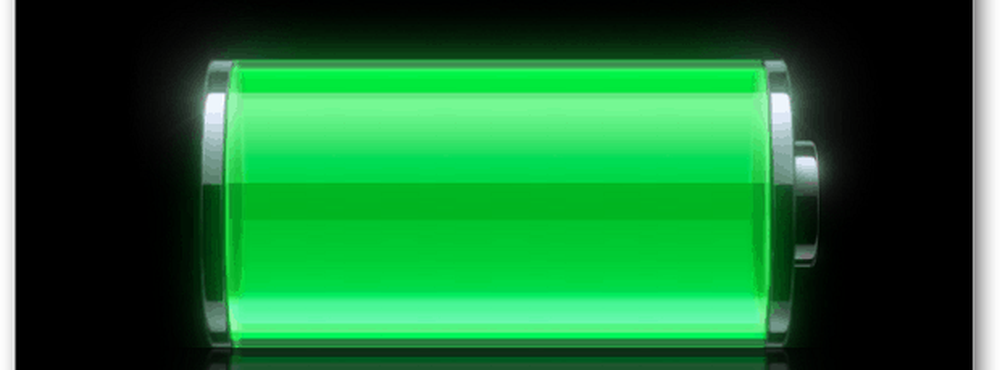Creați un widget personalizat de control al puterii cu Widgetsoid

În lupta continuă pentru supremația smartphone-urilor, Android și iPhone au parcurs un drum lung și sunt foarte apropiate de stil, performanță și caracteristici. Singura caracteristică excepțională care menține mulți utilizatori pe platforma Android este personalizare - în special capacitatea de a configura ecranul de start pentru a avea mult mai mult decât o grămadă de icoane. Pentru a fi mai precis: widget-uri.
Introducere
Widgeturile vă permit să personalizați ceea ce vedeți pe telefonul dvs. de fiecare dată când se aprinde: ora, data, vremea, calendarul, notificările de actualizare, fragmentele din aplicații, lista continuă și continuă. Indiferent cât de mult îmi personalizez ecranul de pornire, singurul lucru pe care îmi place mereu să îl am este un widget de control al puterii care să mă lase să activez și să dezactivez cele mai utilizate setări.
Deși widget-ul de control al energiei Android este neat, nu este niciodată aproape de a fi la fel de puternic ca Widgetsoid, un widget gratuit de control al puterii cu mai multe opțiuni decât puteți să-l scuturați și un nivel nebun de personalizare. Să analizăm modul în care se poate utiliza Widgetsoid pentru a crea un panou minimalist subtil de comutatoare de comutare ca acesta:

Widget-ul finalizat
Pas cu pas
Înainte de a trece la tutorial, asigurați-vă că ați instalat Widgetsoid2.x din Android Market și ați eliberat suficient spațiu pe unul dintre ecranele de start pentru un singur rând de pictograme care se întinde pe întreaga lățime. Terminat? Hai sa mergem, atunci:
(Video nu funcționează? Încercați acest link.)
Un rezumat rapid
- Țineți apăsat pe o parte goală a ecranului de pornire.
- Selectați "Widget" din lista "Adăugați la ecran". În funcție de versiunea Android a dispozitivului dvs., puteți găsi fie o mulțime de opțiuni Widgetsoid în lista următoare, fie o singură legătură "Widgetsoid" care duce la un submeniu.
- În ambele cazuri, atingeți legătura "Widgetsoid Switcher (4 * 1)" sau "Widgetsoid Switcher (5 * 1)", în funcție de câte coloane de pictograme pot fi afișate pe ecranul dvs. de pornire. Implicit este de obicei 4, dar puteți seta cu ușurință la 5 dacă utilizați un lansator personalizat, cum ar fi LauncherPro sau Go Launcher Ex.
- În panoul Widgetsoid Configuration, începeți verificarea widget-urilor pe care doriți să le includeți în widget. Tab-urile de la partea de jos sunt categorii și, după cum ați realizat fără îndoială până acum, numărul de widgeturi posibile este destul de minunat.
- Deși nu vă limitați la doar patru sau cinci widget-uri, veți dori să evitați să adăugați prea multe, cu excepția cazului în care atingerea cu precizie este domeniul dvs. de expertiză.
- Apoi, treceți la secțiunea "Tema", unde puteți personaliza aspectul widget-urilor în conținutul inimii dvs. Caut un stil foarte minim, fără separatoare, fundal sau indicatori, și o culoare albă pentru pictogramele pentru a le face să iasă în evidența tapetului meu gri.
- Dacă nu vă place aspectul icoanelor care vin cu Widgetsoid, puteți chiar să alegeți propria pictogramă atingând pictograma din panoul de previzualizare din partea de sus. Bifați "Adăugați filtrul de culoare" în partea de jos a listei de teme, pentru a avea pictograma dvs. personalizată ca și cea a altor obiecte din widget.
- Apoi, mergeți la "Advanced" și bifați "Modificabil", astfel încât să vă puteți întoarce întotdeauna și să editați widget-ul la un moment ulterior.
- Totul este gata. Apăsați Aplicați și puteți începe imediat să utilizați widgetul!
rezumat
Ceea ce am acoperit este foarte mult vârful aisbergului în ceea ce privește Widgetsoid. Numărul de moduri în care vă puteți personaliza widget-ul este destul de nebun și ar trebui să satisfacă cele mai dificile ciudățenii de control foarte bine. Pentru o aplicație gratuită, este foarte greu să mai cereți ceva.